Радиоприемники Малахит-DSP и Малахит-DSP2
Руководство Пользователя и FAQ
обновлено 26 июня 2022
 Этот документ описывает широкополосные радиоприемники "Малахит-DSP" и
"Малахит-DSP2", разработанные Георгием Яцуком (RX9CIM), Владимиром
Гордиенко (R6DAN), Владимиром Бурлаковым (R6DCY) и Игорем Науменко.
Место разработки, сборки и продажи этих приёмников находится в городе
Екатеринбург, Россия. Оба приемника основаны на архитектуре SDR, где
большая часть обработки сигнала выполняется в программном обеспечении.
Они имеют следующие характеристики:
Этот документ описывает широкополосные радиоприемники "Малахит-DSP" и
"Малахит-DSP2", разработанные Георгием Яцуком (RX9CIM), Владимиром
Гордиенко (R6DAN), Владимиром Бурлаковым (R6DCY) и Игорем Науменко.
Место разработки, сборки и продажи этих приёмников находится в городе
Екатеринбург, Россия. Оба приемника основаны на архитектуре SDR, где
большая часть обработки сигнала выполняется в программном обеспечении.
Они имеют следующие характеристики:
| Frequency Range |
10кГц-380МГц, 404МГц-2ГГц (Малахит-DSP2)
10кГц-250МГц, 400МГц-2ГГц (Малахит-DSP1)
|
| Panorama Width |
192кГц, 96кГц, 48кГц (Малахит-DSP2)
160кГц, 80кГц, 40кГц (Малахит-DSP1)
|
| Modulation Types | AM, SSB, DSB, CW, NFM, WFM |
|---|
| Sensitivity | 0.3мкВ до 1ГГц |
|---|
| Dynamic Bandwidth | 82дБ |
|---|
| Antenna |
Разъем SMA с внутренним сопротивлением 50Ом
Режим высокого импеданса (DSP2 или DSP1 с дополнительной платой)
Питание доп. оборудования через bias tee (DSP2)
Встроенный предварительный усилитель
|
| Power |
Один литий-ионный элемент 18650 (можно использовать два элемента параллельно).
Потребление тока 300мА при использовании наушников и включенном экране (DSP2)
|
| Software Features |
Регулируемая ширина фильтра
Адаптивное шумоподавление (NR)
Пороговое шумоподавление
Шумоподавитель (NB)
Автоматическая регулировка усиления (AGC)
Автоматический режекторный фильтр (ANF)
Имитация стерео
Эквалайзер
|
| Hardware Features |
STM32H743 ARM CPU на 480 МГц
Многодиапазонный, многорежимный тюнер MSi001
3.5" 480x320 ЖК-дисплей
Емкостный сенсорный экран
Два механических энкодера
|
Несмотря на то, что приемник Малахит-DSP1 больше не производится, вы
можете заказать Малахит-DSP2 по электронной почте
malahit_sdr@rambler.ru
или в интернет-магазине:
https://malahiteam.com/
Содержание
Собираем приемник
Если у вас собранный приемник, пропустите этот раздел и
перейдите к следующему.
В противном случае читайте дальше.
Приемник поставляется без аккумулятора в комплекте. Поэтому перед сборкой
приемника вам необходимо приобрести один или два, (в зависимости от типа
применённого держателя) качественных литий-ионных элемента 18650 с плоским
плюсовым контактом (без встроенной защиты). Защищенные элементы с выступающим
контактом могут не подойти из-за увеличенной длины, а встроенная в них защита
является излишней, так как дублирует функцию присутствующую в схеме приёмника.
Мануэль Малишевски опубликовал
обзор доступных элементов 18650
,
где он предлагает использовать элементы Panasonic / Sanyo NCR18650B или
NCR18650GA. Элементы 18650 можно приобрести в этом интернет-магазине:
https://www.18650batterystore.com/
Как только вы получите элемент 18650, возьмите крестовую отвертку и следуйте
этим инструкциям, чтобы собрать приемник:
-
Вставьте элемент 18650 в держатель, расположенный на задней половине корпуса
приемника. Убедитесь, что он установлен в правильной полярности, положительным
контактом к красному проводу.
-
Проверьте все провода на наличие повреждений изоляции, убедитесь, что они надежно
соединены с печатной платой.
-
Соедините две половинки корпуса приемника вместе, задвинув их в направляющие.
Убедитесь, что провода не зажаты и не повреждены в процессе сборки.
-
Удерживая половинки приемника вместе, прикрепите левую и правую крышки,
зафиксировав их отверткой. Убедитесь, что светодиод, разъем для наушников,
кнопка питания и USB-разъем совпадают с отверстиями на правой крышке.
Используем приемник
Собрав приемник, прикрепите и выдвиньте входящую в комплект телескопическую
антенну, затем нажмите кнопку питания, расположенную на правой стороне его
корпуса. На короткое время появится титульный экран, а затем основной экран
пользовательского интерфейса:

Этот экран содержит следующие компоненты (сверху вниз, по порядку):
- Различные индикаторы, которые рассматриваются далее в этом документе.
- Измеритель уровня сигнала (S-метр).
- Текущая настроенная частота и шаг настройки.
- Индикаторы наушников и динамиков.
- Панорамный дисплей, отображающий уровень сигнала по частотам. Вертикальная линия в центре - это текущая настроенная частота.
- Водопад, показывающий изменение сигнала с течением времени.
- Кнопки меню, рассмотренные далее в этом документе.
Основы использования приемника очень просты:
Чтобы перейти на новую частоту...
Коснитесь дисплея частоты, затем с помощью сенсорного экрана введите новую частоту.
Чтобы настроить частоту...
Поверните большую ручку, расположенную на передней панели приемника.
Чтобы изменить шаг настройки...
Нажмите на большую ручку, поверните ее для изменения шага, затем нажмите на нее снова.
Чтобы изменить громкость...
Поверните меньшую ручку, расположенную на передней панели приемника.
Для переключения между громкостью, шириной фильтра и аттенюатором...
Нажмите на меньшую ручку, поверните ее, чтобы выбрать то, что вы хотите изменить,
затем нажмите на нее снова.
Чтобы изменить ширину панорамы...
Коснитесь нижней половины дисплея панорамы. Текущая ширина отображается
в левом верхнем углу панорамы.
Чтобы изменить тип модуляции...
Коснитесь кнопки MODE, затем с помощью сенсорного
экрана выберите необходимый тип модуляции, например AM, WFM, NFM, LSB или USB.
Чтобы быстро выключить экран...
Нажмите кнопку питания. При повторном нажатии экран снова включится.
Чтобы выключить приемник...
Нажмите и удерживайте кнопку питания в течение нескольких секунд. Приемник
издаст серию звуковых сигналов азбукой Морзе (догадайтесь, что они означают),
а затем выключится.
Еще две функции переключаются с помощью ручек, расположенных на передней
панели приемника:
Чтобы отключить сенсорный экран...
Нажмите и удерживайте меньшую ручку в течение нескольких секунд. Отключение
сенсорного экрана снизит уровень коротковолновых помех. Вы по-прежнему сможете
настраивать приемник с помощью ручек. Нажмите на меньшую ручку снова, чтобы
снова включить сенсорный экран.
Чтобы зафиксировать текущую настроенную частоту...
Нажмите и удерживайте большую ручку в течение нескольких секунд. Нажмите большую
ручку еще раз, чтобы разблокировать настройку частоты.
Наконец, чтобы установить часы, отображаемые в правом верхнем углу...
-
Удерживайте кнопку RADIO, пока приемник не подаст
звуковой сигнал, отображая экран настройки времени.
-
Вращайте меньшую ручку для изменения значений.
-
Нажмите на меньшую ручку, чтобы перейти к следующему элементу.
-
После ввода даты и времени нажмите и удерживайте меньшую ручку, чтобы
подтвердить изменения.
Изучаем индикаторы и меню
В верхней части главного экрана находится ряд следующих индикаторов, выделенных
серым цветом, если они отключены:
| SQL |
Зеленый индикатор указывает на срабатывание (открытие) порогового шумоподавителя.
Красный индикатор означает, что пороговый шумоподавитель включен, но закрыт,
серый цвет индикатора означает, что функция отключена.
|
| NB |
Указывает, что шумоподавление включено. |
| NR |
Указывает, что шумоподавление включено. |
| AGC-S |
Показывает текущее состояние автоматической регулировки усиления (АРУ). |
| ANT |
Зеленый индикатор указывает на то, что антенна Hi-Z включена. Красный
индикатор указывает, что питание антенны ("bias tee") включено
(только для DSP2).
|
| PRE |
Указывает, что предусилитель радио сигнала включен. |
| NFM |
Показывает текущий тип модуляции, например, AM, WFM, NFM, LSB или USB. |
| ATT 0 |
Показывает текущую настройку аттенюатора в децибелах (только для DSP2 или
DSP1 с дополнительной платой).
|
| VOL 57 |
Показывает текущую настройку громкости. |
| FLT WIDE |
Показывает ширину аудиофильтра, применяемого к декодированному сигналу. |
| 4.01v |
Показывает текущее напряжение и состояние батареи. |
В нижней части главного экрана находится ряд следующих кнопок меню:
| RADIO |
Настраивает радиочастотное оборудование и обработку радио сигнала. |
| AUDIO |
Настраивает звуковое оборудование и обработку звука. |
| VISUAL |
Настраивает отображение панорамы и водопада, а также другие визуальные элементы. |
| NR |
Включение и выключение функции шумоподавления. |
| MODE |
Переключение между различными типами модуляции. |
| BAND |
Позволяет сохранять и восстанавливать сохраненные частоты и другие настройки. |
В следующих разделах мы рассмотрим каждое из перечисленных меню более подробно.
Меню RADIO
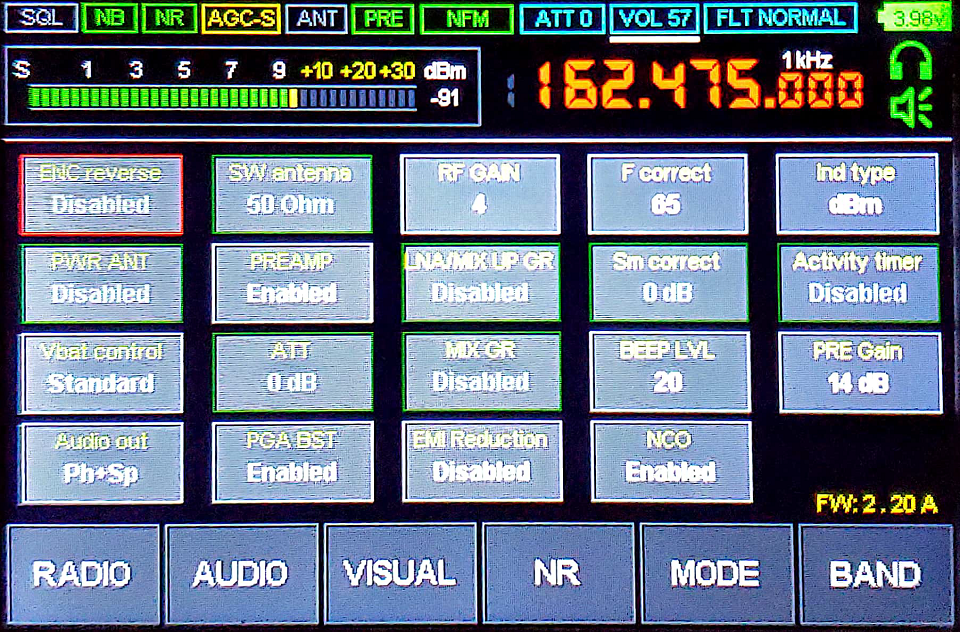
Меню RADIO позволяет настроить различные аппаратные
функции, такие как усиление радиочастоты, предварительный усилитель, аттенюатор
и так далее. Коснитесь пункта меню, чтобы выбрать его. Если у пункта более двух
различных значений, вращайте большую ручку для переключения между этими значениями.
Чтобы выйти из меню, снова нажмите на кнопку RADIO или
большую ручку. Это меню содержит следующие пункты:
| ENC reverse |
Этот элемент позволяет изменить направление одной или обеих ручек энкодера.
|
| PWR ANT |
Приемник имеет функцию "bias tee" для питания внешних малошумящих
усилителей (LNA) и активных антенн. При включении этого пункта напряжение
батареи будет подаваться на антенный разъем. Индикатор
ANT в верхней части экрана станет красным,
когда эта функция будет включена. При выборе LNA помните, что напряжение
будет находиться в диапазоне от 3.3В до 4В.
|
| Vbat control |
Эта опция в настоящее время не работает и будет удалена в будущих версиях
прошивки. Приемник всегда будет выключаться, как только напряжение батареи
упадет ниже допустимого предела.
|
| Audio out |
С помощью этого пункта аудио выход можно направить на встроенный динамик,
наушники или на то и другое одновременно.
|
| SW antenna |
Обычно антенный вход имеет импеданс 50Ом, совместимый с большинством
обычных коротких антенн. Этот пункт включает режим высокоомного входа
(Hi-Z) для лучшего приема коротких волн при использовании
телескопических антенн или длинного провода. Индикатор
ANT в верхней части экрана будет гореть
зеленым, пока эта функция включена. Режим Hi-Z автоматически
отключается на более высоких частотах, где он не имеет смысла.
|
| PREAMP |
Этот пункт включает встроенный предварительный усилитель входного сигнала.
Используйте предварительный усилитель для приема более дальних и слабых
сигналов, но имейте в виду, что он также будет усиливать шум. Индикатор
PRE в верхней части экрана будет гореть зеленым,
когда эта функция включена.
|
| ATT |
Значение входного аттенюатора в децибелах. Это то же значение, которое
отображается в правом верхнем углу экрана. Его также можно изменить с
помощью меньшей ручки. Используйте ослабление сигнала, если вы находитесь
вблизи очень сильных станций, перегружающих приемник.
|
| PGA BST |
Отключите эту функцию, если вы слушаете очень сильный сигнал,
перегружающий приемник.
|
| RF GAIN |
Коэффициент усиления сигнала на широкополосном квадратурном смесителе,
входящем в состав микросхемы MSI001. Увеличьте это значение для усиления
входных сигналов. Уменьшите это значение, если наблюдается слишком
сильный шум или искажения сигнала.
|
| LNA/MIX UP GR |
Это внутренний параметр MSI001, который можно использовать для ослабления
сильных сигналов. Он ведет себя по-разному в зависимости от частоты настройки:
На частотах 30МГц+, где микросхема MSI001 использует встроенный
усилитель, подключенный к единственному смесителю, этот параметр будет
уменьшать коэффициент усиления усилителя.
На более низких частотах, где микросхема MSI001 использует два
смесителя, этот элемент будет уменьшать усиление на входе первого
смесителя.
|
| MIX GR |
Это внутренний параметр MSI001, который можно использовать для ослабления
сильных сигналов. Он ведет себя по-разному в зависимости от частоты настройки:
На частотах 30МГц+, где микросхема MSI001 использует встроенный
усилитель, подключенный к единственному смесителю, этот параметр будет
уменьшать усиление на входе смесителя.
На более низких частотах, где микросхема MSI001 использует два
смесителя, этот элемент будет уменьшать усиление на входе второго
смесителя.
|
| EMI Reduction |
При включении этого пункта частота обновления дисплея уменьшается, чтобы
снизить помехи принимаемого сигнала. Включите этот параметр, если вы
видите много случайных "пиков" в панораме.
Обратите внимание, что при включении этого пункта сенсорный экран
становится менее отзывчивым. Вместо того чтобы сильно нажимать на
экран, просто удерживайте палец на одном и том же месте немного дольше.
|
| F correct |
Это значение позволяет корректировать отображаемую в верхней части
экрана частоту, если она отличается от фактической. Просто настройтесь
на известную частоту (чем выше, тем лучше), затем корректируйте
значение F correct до тех пор, пока
отображаемая частота не станет правильной.
|
| Sm correct |
Это значение позволяет корректировать показания измерителя уровня сигнала,
(S-метра) отображаемого в верхней части экрана, если они отличаются от
фактического уровня. Просто настройтесь на сигнал с известным уровнем, а
затем корректируйте значение Sm correct до тех
пор, пока отображаемый уровень сигнала не станет правильным.
|
| BEEP LVL |
Этот пункт регулирует громкость системного звукового сигнала. Это звуковой
сигнал, который вы слышите, например, при выключении приемника. Если эти
звуковые сигналы слишком громкие для вас, установите меньшее значение.
|
| NCO |
Режим "генератора с числовым управлением" (NCO), включаемый этим
пунктом, позволяет дискретизировать любой сигнал в пределах текущей панорамы.
В обычном режиме вся панорама будет перемещаться, пока вы настраиваете
частоту большой ручкой. В режиме NCO указатель частоты в пределах панорамы
будет двигаться до тех пор, пока вы не достигнете края панорамы. Этот режим
также полезен для отстройки от внутренних помех (EMI) путем настройки частоты
панорамы отдельно от сигнала.
|
| Ind type |
Этот пункт переключает измеритель уровня сигнала, отображаемый в верхней части
экрана, между S-уровнями и децибелами (дБм).
|
| Activity timer |
Приемник выключится, если вы не будете прикасаться к нему в течение этого
заданного времени, в минутах.
|
| PRE Gain |
При включенном предусилителе это значение (в децибелах) будет вычитаться из
показаний измерителя уровня сигнала, отображаемого в верхней части экрана.
Это делается для корректировки показаний S-метра для предварительно
усиленного сигнала.
|
Меню AUDIO
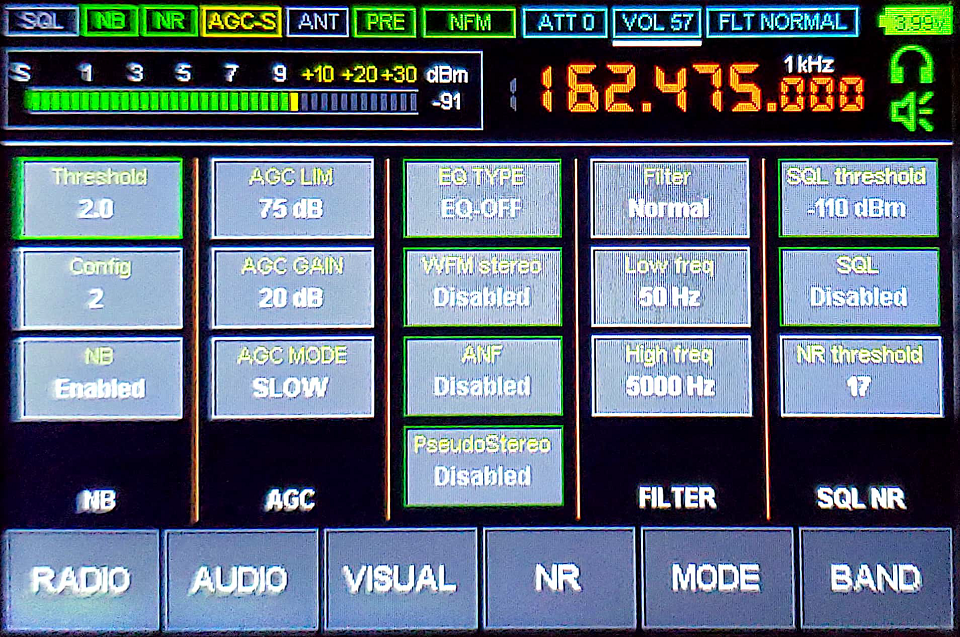
Меню AUDIO позволяет настраивать различные
характеристики звука, такие как фильтрация, усиление и несколько видов
шумоподавления. Коснитесь пункта меню, чтобы выбрать его. Если у пункта
более двух различных значений, вращайте большую ручку для переключения
между этими значениями. Чтобы выйти из меню, снова нажмите на кнопку
AUDIO или на большую ручку. Это меню
содержит следующие разделы:
Шумомаскировка (NB)
Функция маскировки шума используется для подавления входящего звукового шума.
Вы можете включить или отключить эту функцию, нажав кнопку
NB. Значение Threshold
устанавливает уровень срабатывания. Не рекомендуется устанавливать его ниже 3.
Параметр Config переключает между несколькими
различными конфигурациями шумоподавления. Оба параметра зависят от типа шума,
который вы пытаетесь заглушить, и поэтому должны быть отрегулированы на слух.
Автоматическая регулировка усиления (AGC)
Функция автоматической регулировки усиления используется для автоматической
регулировки усиления звука. С помощью опции AGC MODE
можно выбрать один из трех различных режимов АРУ. Значение
AGC GAIN регулирует степень усиления. Значение
AGC LIM устанавливает порог автоматической
регулировки усиления.
Аудио фильтр (FILTER)
Опция Filter предлагает три различных ширины аудио фильтра: нормальный, широкий
и узкий. Это то же значение, которое отображается в правом верхнем углу экрана.
Его также можно изменить с помощью меньшего регулятора. Дополнительные значения
Low freq и High freq
устанавливают нижний и верхний пороги воспроизводимых звуковых частот.
Пороговый подавитель (SQL)
Функция порогового подавления, включаемая кнопкой SQL,
полностью отключает звук, если его уровень ниже определенного порога, заданного
с помощью значения SQL threshold. Красный индикатор
SQL в верхней части экрана означает, что функция
подавления включена, но "закрыта". Как только уровень звука превысит пороговое
значение, подавитель "откроется", а индикатор SQL
станет зеленым.
Шумоподавитель (NR)
Значение NR threshold определяет уровень звука, при
котором применяется шумоподавление.
Автоматический режекторный фильтр (ANF)
Автоматический фильтр полос позволяет подавить несущий тон при использовании модуляции
LSB или USB. Этот фильтр отключен для других типов модуляции. Чтобы переключить фильтр,
нажмите кнопку ANF.
Настройки FM вещания
Два оставшихся пункта связаны с приемом FM-вещания. Опция EQ TYPE
выбирает тип эквалайзера, применяемого к FM-радио. Опция WFM stereo
включает FM стерео звук. Обратите внимание, что вы должны включить FM-stereo, если хотите
видеть текстовую информацию RDS, передаваемую FM-радиостанциями, или автоматически сканировать
FM-диапазон для поиска станций.
Имитация стерео эффектов
Наконец, кнопка PseudoStereo позволяет имитировать
стерео из монофонического звука. По очевидным причинам она полезна только при
прослушивании через наушники. Режим псевдо-стерео отключается при прослушивании
FM-вещательных станций с модуляцией WFM.
Меню VISUAL
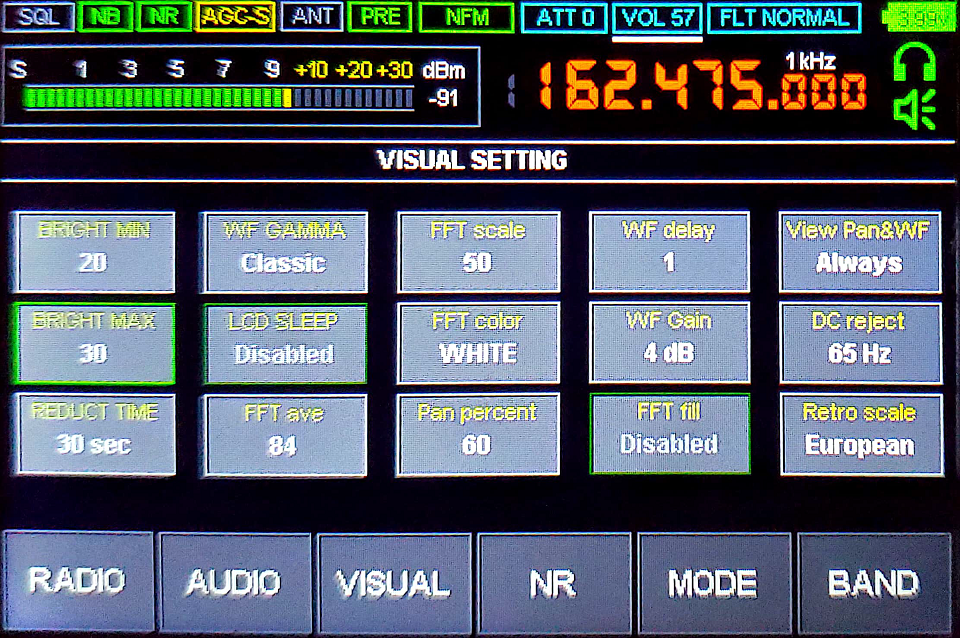
Меню VISUAL позволяет настроить дисплеи панорамы
и водопада, изменить их чувствительность, цветовую схему и другие параметры.
Коснитесь пункта меню, чтобы выбрать его. Если у пункта более двух различных
значений, вращайте большую ручку, чтобы переключиться между этими значениями.
Чтобы выйти из меню, снова нажмите на кнопку VISUAL
или большую ручку. Это меню содержит следующие пункты:
Настройки экрана
Обычная яркость экрана регулируется значением BRIGHT MAX.
Если оставить экран в покое на REDUCT TIME секунд,
он уменьшит яркость до значения BRIGHT MIN. Если
вы включите опцию LCD SLEEP, экран выключится после
того, как вы не будете прикасаться к приёмнику выбранное количество секунд.
Однако приемник продолжит работать, и экран снова включится, как только вы
коснетесь его или любой из ручек.
Настройки водопада
Опция WF GAMMA позволяет выбирать между несколькими
различными цветовыми схемами для водопада. Значение WF Gain
может сделать водопад более чувствительным к слабым сигналам, ценой отображения
большего количества шума. Наконец, значение задержки WF delay
управляет скоростью водопада.
Настройки панорамы
Опция FFT color позволяет выбрать цвет панорамы.
Значение FFT scale определяет чувствительность
панорамы. Наконец, опция FFT fill переключает
между обычным и заполненным стилями панорамы.
Процент экрана, занимаемый панорамой относительно водопада, регулируется
значением Pan percent.
Отключение водопада и панорамы
Чтобы уменьшить помехи на экране, вы можете отключить отображение движущихся
водопада и панорамы, изменив параметр View Pan&WF.
При отключении водопада и панорамы экран будет обновляться только при
изменении частоты или других настроек. Это также относится к S-метру.
Подавление постоянной составляющей сигнала
Для правильной работы приемник подавляет постоянную составляющую сигнала,
возникающую при смещении 0Гц в пределах панорамы. Хотя постоянная составляющая
не влияет на прием сигнала, она может отображаться в виде "всплеска" ("DC spike")
в центре панорамы. Вы можете скорректировать уровень подавления постоянной
составляющей изменив значение параметра DC reject.
При слишком высоком значении этого параметра, в центре панорамы может образоваться
"провал".
Выбор FM шкалы
В приемнике имеется отдельная "ретро-шкала" для отображения диапазона
FM-вещания, подобно передним панелям старых коротковолновых приемников.
Хотя функция ретро-шкалы будет рассмотрена далее в этом документе,
расположение FM-диапазона меняется от страны к стране. Опция
Retro scale позволяет выбрать между
европейской и японской сетками FM-диапазона.
Меню MODE
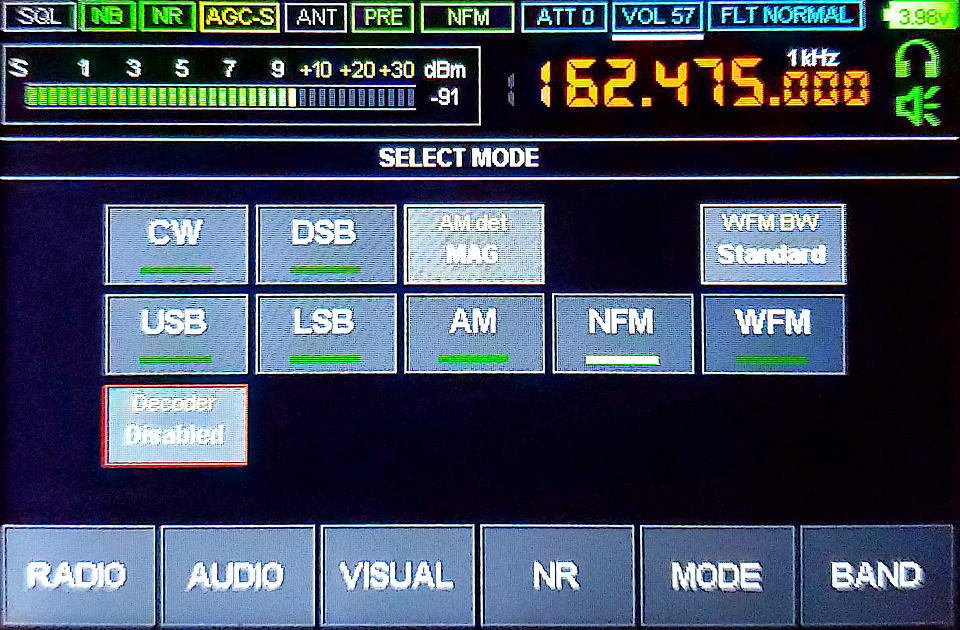
Меню MODE позволяет изменить текущий режим
модуляции (отображается в верхней части экрана), а также включить функцию
CW-декодера. Коснитесь пункта меню, чтобы выбрать его. Если у пункта
более двух различных значений, вращайте большую ручку для переключения
между этими значениями. Чтобы выйти из меню, снова нажмите на кнопку
MODE или большую ручку. Это меню содержит
следующие пункты:
| WFM |
Широкополосная частотная модуляция
Широкополосная частотная модуляция, используемая коммерческими станциями,
вещающими в FM-диапазоне. При использовании WFM модуляции, опция
WFM BW выбирает между нормальной и узкой
шириной модуляции. Используйте узкую модуляцию WFM, если наблюдаются
помехи от соседних вещательных FM-станций.
|
| NFM |
Узкополосная частотная модуляция
Узкополосная частотная модуляция, обычно используемая в рациях полицейских
и работников служб быстрого реагирования. Радиолюбители также используют
этот режим при работе в УКВ диапазонах.
|
| AM |
Амплитудная модуляция
Амплитудная модуляция, используемая коммерческими станциями, вещающими в
ДВ, СВ и КВ диапазонах, а также моряками, пилотами и авиадиспетчерами. При
использовании AM модуляции, опция AM det
выбирает тип демодулятора AM:
- Классический амплитудный детектор (MAG)
- Синхронный амплитудный детектор (SAM)
- Синхронный амплитудный детектор верхней боковой полосы (SAMU)
- Синхронный амплитудный детектор нижней боковой полосы (SAML)
Хотя MAG и является стандартным вариантом, вы можете выбрать другой
демодулятор, если сигнал AM слишком слаб или перегружен соседними
сигналами.
|
| LSB |
Амплитудная модуляция c нижней боковой полосой
Амплитудная модуляция нижней боковой полосы частот, обычно используемая
радиолюбителями, работающими в диапазонах 160м, 80м и 40м. Верхняя боковая
полоса частот и несущая частота при этом в эфир не передаются.
|
| USB |
Амплитудная модуляция с верхней боковой полосой
Амплитудная модуляция верхней боковой полосы частот, обычно используемая
радиолюбителями, работающими в диапазонах 20м и выше. Нижняя боковая
полоса частот и несущая частота при этом в эфир не передаются.
|
| DSB |
Амплитудная модуляция с подавленной несущей
Эта опция, в сочетании с LSB или
USB, автоматически выбирает ту боковую полосу,
которая имеет более высокий уровень сигнала.
|
| CW |
Режим CW
Эта опция, в сочетании с LSB или
USB, уменьшает ширину аудиофильтра до 1кГц,
что полезно для прослушивания и декодирования передач азбукой Морзе (CW).
Индикатор LSB / USB
в верхней части экрана изменится на CWL /
CWU соответственно. Эта опция не совместима
с функцией шумоподавления (NR)!
|
| Decoder |
Декодер CW
Когда функция CW-декодера включена, приемник будет пытаться декодировать
азбуку Морзе (CW) и показывать декодированный текст под панорамой. Для
наилучшего качества декодирования, установите значение
Min SNR около 29. Для дальнейшего улучшения
декодирования азбуки Морзе можно включить функцию
CW и отключить шумоподавление
(NR).
|
Меню BAND
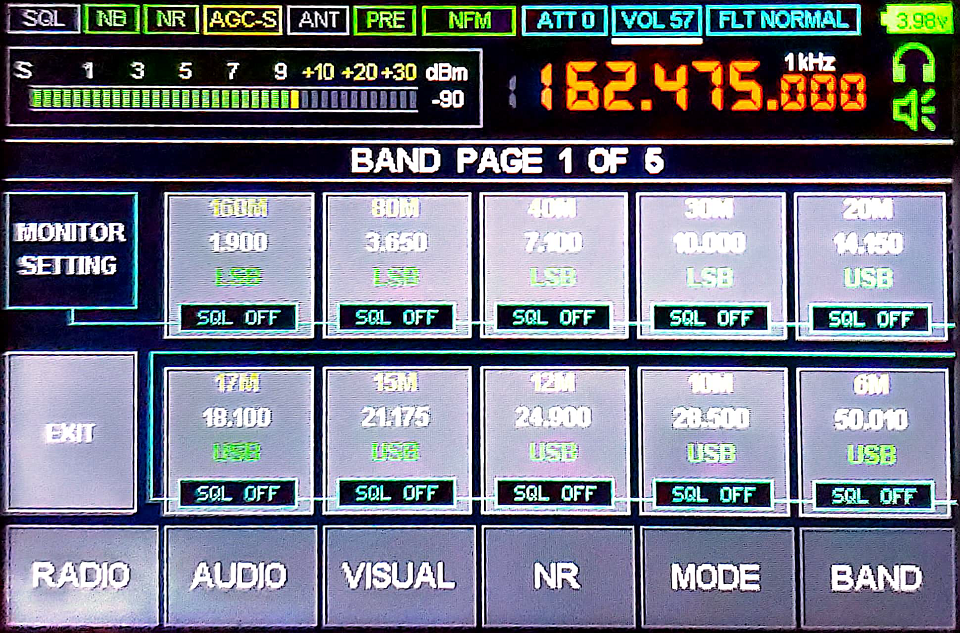
Меню BAND позволяет сохранять и восстанавливать
текущие настройки приемника в набор ячеек памяти. Эти ячейки сгруппированы
в страницы, которые перелистываются вращением большой ручки. Для выхода из
меню, снова нажмите на кнопку BAND, либо на
кнопку EXIT.
Чтобы сохранить текущие настройки в ячейке памяти...
Нажмите и удерживайте выбранную ячейку в течение нескольких секунд, пока не
услышите звуковой сигнал. Затем вам будет предложено назвать сохраненную ячейку.
Чтобы восстановить настройки из ячейки памяти...
Слегка коснитесь выбранной ячейки.
Наблюдение за ячейками памяти
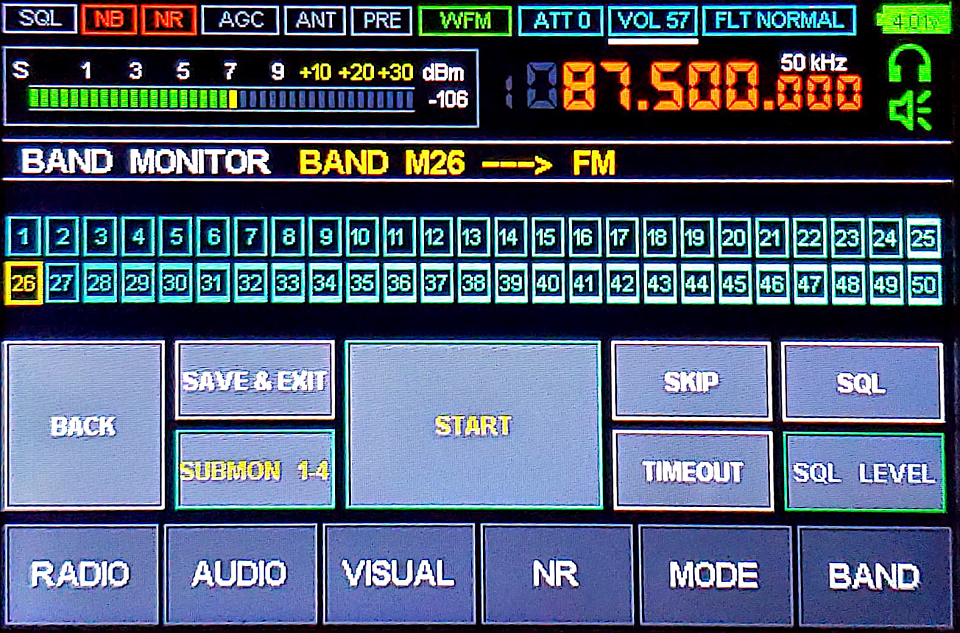
Режим наблюдения за ячейками памяти включается при нажатии кнопки
MONITOR SETTING в меню
BAND. Он позволяет сканировать ранее введенные
в память частоты в поисках какой-либо активности.
Находясь в режиме наблюдения за ячейками памяти, вы можете быстро просматривать
ранее введенные частоты вращением большой ручки. Все сканируемые ячеки помечены
ГОЛУБЫМ. Ячейку можно исключить из сканируемых
нажатием на кнопку SKIP. Все пропущенные ячейки
помечены СЕРЫМ.
После нажатия на кнопку START, приемник начинает
автоматически перебирать все сканируемые частоты, пока не будет нажата кнопка
STOP. Количество секунд, в течении которого
приемник остается на каждой частоте, выбирается нажатием на кнопку
TIMEOUT.
Каждая ячейка памяти имеет свой собственный, отключаемый уровень отсечки по
уровню сигнала. Приемник автоматически пропускает те частоты, где уровень
сигнала оказывается ниже уровня отсечки. Проверка уровня отсечки может быть
включена либо выключена выбором нужной ячейки с помощью большой ручки и
нажатием на кнопку SQL. При включенной проверке,
сам уровень настраивается нажатием на кнопку
SQL LEVEL.
Для выхода назад в меню BAND, нажмите на кнопку
BACK. Для выхода из всех меню сразу, нажмите на
кнопку SAVE & EXIT.
Наблюдение за группами ячеек памяти
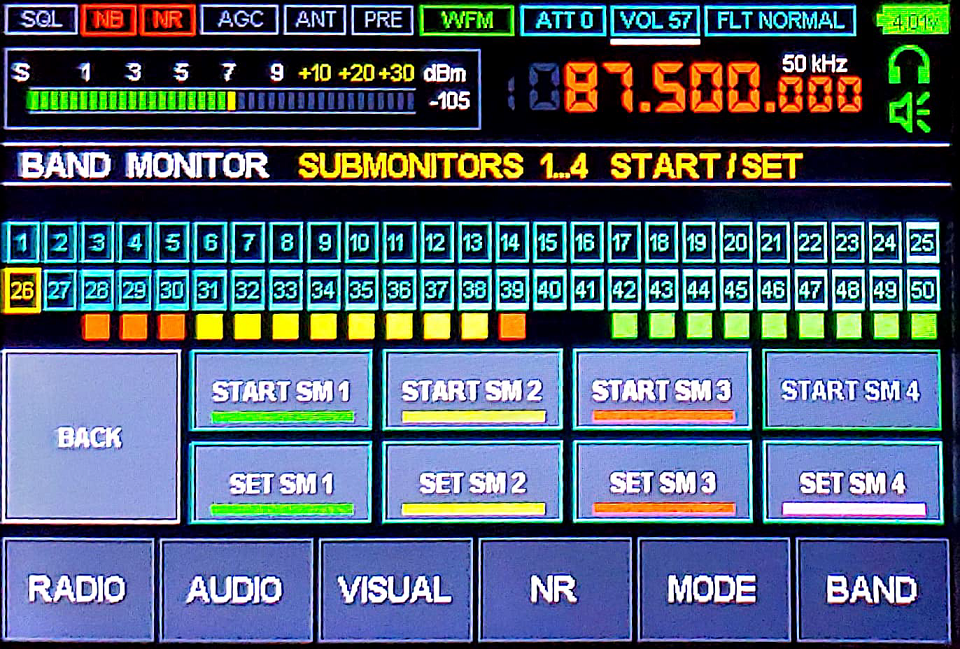
Приемник позволяет наблюдать за четырьмя отдельными группами ячеек,
независимыми друг от друга. Эти группы, известные как "submonitors",
доступны с основного экрана наблюдения за диапазонами по нажатию на кнопку
SUBMON 1-4.
Появляющийся при этом экран содержит четыре кнопки
START SMx для сканирования каждой группы. На нем
также присутствуют четыре кнопки SET SMx для
редактирования каждой группы. Нажав кнопку SET SMx
и выбрав необходимыe. ячейку памяти с помощью большой ручки, нажмите на кнопку
SET/RESET чтобы добавить или удалить ее из группы.
Нажатие на кнопку BACK вернет вас к предыдущему
экрану.
FM ретро шкала
При использовании модуляции WFM приемник предлагает вид "ретро-шкалы",
похожий на передние панели старых коротковолновых приемников.
Чтобы войти в режим отображения ретрошкалы...
-
Настройте приемник на диапазон FM-вещания (75-109МГц). Активные частоты
FM зависят от региона, установленного с помощью опции
Retro scale в меню
VISUAL.
-
Выберите тип модуляции WFM в меню
MODE.
-
Нажмите на изображение водопада дважды, пока не появится ретро-шкала.
Попав в режим отображения ретрошкалы...
-
Используйте большую ручку для перемещения между станциями.
-
Нажмите на нижнюю половину шкалы, чтобы вернуться к обычному панорамному виду.
-
Нажмите на верхнюю половину шкалы, чтобы войти в меню ретрошкалы.
Меню ретро-шкалы, вызываемое щелчком по верхней половине шкалы, предлагает
опции для добавления, удаления и редактирования станций. Оно содержит
следующие кнопки:
| SWITCH USER SCALE |
Приемник предлагает две отдельные шкалы, определяемые пользователем.
Этот пункт позволяет переключаться между этими двумя шкалами.
|
| CHANGE COLOR |
Выберите цвет ретрошкалы, вращая большую ручку или нажимая на
соответствующий образец цвета. После этого нажмите на кнопку
SAVE COLOR & EXIT,
чтобы подтвердить свой выбор, либо на кнопку
CANCEL,
чтобы отказаться от изменений.
|
| LOAD PRESET |
Приемник содержит запрограммированные шкалы для множества городов.
Этот пункт позволяет выбрать шкалу для города, в котором вы живете,
используя большую ручку. Имейте в виду, что текущая шкала будет
потеряна и заменена запрограммированной шкалой.
|
| RENAME SCALE |
Переименуйте текущую шкалу, вращая большую ручку для выбора букв.
Выбрав очередную букву, нажмите на большую ручку для подтверждения и
перехода к следующей букве. Вы можете ввести имя заново, нажав
кнопку CLEAR NAME. После ввода имени,
нажмите на кнопку SAVE AND EXIT для
подтверждения, либо на кнопку CANCEL
для отмены изменений.
|
| CLEAR SCALE |
Этот пункт позволяет полностью очистить текущую шкалу, заданную
пользователем, удалив все станции и имя пользовательской шкалы, если
таковая имеется. Нажмите на кнопку CLEAR
для подтверждения, либо на кнопку CANCEL
для сохранения текущей шкалы.
|
| ADD/EDIT STATION |
Перед редактированием или добавлением новой станции, настройтесь на ее
частоту с помощью большой ручки. Введите или измените название станции,
используя сенсорный экран или вращая большую ручку для выбора букв.
Удовлетворившись введенными данными, нажмите
SAVE AND CONTINUE
для редактирования следующей станции или
SAVE AND EXIT
для возврата в меню. Нажмите
DELETE STATION
чтобы полностью удалить текущую запись станции. Наконец, нажмите
CANCEL
чтобы отказаться от изменений.
|
| AUTOSEARCHING |
Функция автопоиска позволяет просканировать FM-диапазон в поисках
станций и автоматически заполнить найденными станциями текущую шкалу.
Она описана в следующем разделе данного документа.
|
| CANCEL |
Выход из меню и возврат в режим отображения ретро-шкалы.
|
Автопоиск
Ретро-шкала позволяет сканировать эфир и заполнять шкалу найденными
FM-станциями. Диапазон частот, в котором производится поиск, зависит
от региона, установленного с помощью опции
Retro scale в меню
VISUAL.
Чтобы воспользоваться функцией автоматического поиска, выполните
следующие действия:
-
Войдите в меню RADIO и убедитесь, что выход
для наушников включен в опции Audio out.
Автопоиск не будет работать, если выход на наушники отключен.
-
Войдите в меню AUDIO и убедитесь, что опция
WFM stereo включена. Автопоиск не будет
работать, если стерео WFM отключено.
-
Войдите в меню ретрошкалы, щелкнув по верхней половине шкалы, и нажмите
кнопку AUTOSEARCHING.
На экране автопоиска отображается индикатор хода выполнения, количество
найденных станций и индикатор пилотного тона. Автопоиск можно отменить
в любой момент, нажав кнопку CANCEL.
По завершении автопоиска предлагается выбор: сохранить результаты в
текущей шкале с помощью кнопки SAVE SCALE & EXIT
или отказаться от них с помощью кнопки CANCEL.
Имейте в виду, что предыдущее содержимое шкалы будет потеряно,
если вы решите заменить его результатами автопоиска.
Подключаем приемник к компьютеру
Следующие инструкции предполагают, что вы подключаете приемник к ПК
под управлением Microsoft Windows 10 или аналогичной
операционной системы. Предполагается, что Windows 10 имеет
все драйверы, необходимые для взаимодействия с приемником Малахит,
и поэтому не требует установки драйверов сторонних производителей.
Для подключения Малахита к ПК вам понадобится кабель micro USB, который
поставляется с большинством мобильных телефонов. Убедитесь, что ваш кабель
поддерживает соединения для передачи данных. После подключения приемника к
любому свободному порту USB на ПК и включения приемникаб вы должны увидеть
следующие три новых USB-устройства на панели диспетчера устройств Windows:
- Malahit RX
Аудио устройство, через которое звук с приемника поступает в компьютер.
Вы можете использовать его так же, как и обычное микрофонное устройство.
- Malahit IQ
Это устройство также рассматривается как своего рода "звуковой вход", но оно
передает все 192кГц данных панорамы. Вы можете использовать это устройство
с различными программными пакетами SDR (такими как
HDSDR,
SDR++ или
SDR#)
для приема и обработки той же панорамы, что и Малахит.
- Malahit CAT
Это последовательный порт, подключенный к USB, который используется для
настройки частоты Малахита, выбора модуляции, громкости и других параметров.
Набор команд, используемый приемником, совместим с набором команд Kenwood
TS-480.
Убедившись, что USB-устройства Малахита отображаются на панели диспетчера
устройств Windows, зайдите в панель управления звуком Windows и убедитесь,
что оба звуковых входа "Malahit RX" и "Malahit IQ" включены.
Проверяем соединение с HDSDR
Теперь давайте проверим функциональность приемника с помощью популярного
приложения HDSDR для Windows, выполнив следующие шаги:
-
Установите и запустите программу HDSDR.
-
Выберите "Options | Select Input | Sound Card", так как приемник
работает в качестве звуковой карты.
-
Нажмите на "Soundcard" и выберите "Malahit IQ" в поле
"RX input (from Radio)".
-
Нажмите "Ok", чтобы подтвердить свой выбор.
В этот момент HDSDR должно показывать ту же панорамы и водопад,
что и ваш приемник. Используйте элементы управления приемника для
настройки частоты.
Управляем приемником с компьютера
Чтобы настроить частоту приемника с компьютера, необходимо сопрячь
приложение OmniRig
с USB-устройством "Malahit CAT".
-
Зайдите в диспетчер устройств Windows и найдите, с каким COM-портом
связано устройство "Malahit CAT". Это можно сделать, отсоединив
и снова подсоединив приемник к компьютеру. Одна из записей COM-портов
под веткой "COM & LPT" должна исчезнуть, а затем снова
появиться. Это и будет COM-портом вашего приемника. Он может
измениться, если вы подключите приемник к другому USB-разъему.
-
Установите и запустите приложение
OmniRig.
Запустите OmniRig, настройте "RIG 1" следующим образом
и подтвердите изменения, нажав "Ok":
Rig Type = TS-480
Port = <ваш COM-порт>
Baud Rate = 19200
Dara Bits = 8
Parity = None
Stop Bits = 1
RTS = High
DTR = High
Poll = 500
Timeout = 4000
-
В HDSDR выберите "Options | CAT to Radio | Sync RIG1",
включите "Use v1", "Sync to Rig", "Sync from Rig",
"Sync LO Frequency" и "Sync Modulation" в том же меню.
Теперь вы должны иметь возможность управлять Малахитом, изменяя частоту
и другие настройки внутри HDSDR.
Обновляем прошивку
Команда разработчиков Малахита регулярно выпускает обновления прошивки,
публикуя их на своем сайте.
Используя компьютер с Windows, выполните следующие шаги, чтобы
прошить приемник новой прошивкой:
-
Установите программу
STM32CubeProgrammer,
которую мы будем использовать для прошивки.
-
Убедившись, что ваш Малахит полностью заряжен, выключите приемник.
-
Нажмите на обе ручки приемника. Удерживая их нажатыми, включите
приемник кнопкой питания. Release the knobs. Отпустите ручки.
Светодиодный индикатор приемника должен начать мигать красным и
зеленым цветом, указывая на то, что приемник находится в режиме
DFU и готов принять новую прошивку.
-
Подключите приемник к компьютеру. В этот момент в диспетчере устройств
Windows должно появиться устройство "MALAHIT RECEIVER DFU".
-
Нажмите правой кнопкой мыши на значке STM32CubeProgrammer,
находящемся на рабочем столе Windows, и выберите "Run as administrator"
из всплывшего меню, чтобы запустить программу с правами администратора.
-
В окне STM32CubeProgrammer найдите выпадающее меню слева от
зеленой кнопки Connect и выберите
"USB" из этого меню.
-
Нажмите на значок 🔄 справа от названия USB-порта, чтобы обновить
конфигурацию USB, а затем нажмите на зеленую кнопку
Connect.
После успешного подключения, зеленая кнопка должна превратиться в
Disconnect.
-
Нажмите на иконку с изображением загрузки на жесткий диск в левого края
окна STM32CubeProgrammer. В результате откроется экран "Erasing
& Programming".
-
Нажмите на кнопку Browse и выберите файл
прошивки, которую вы хотите прошить. Все действительные файлы прошивок
будут иметь расширение .BIN (как в "M2_FW2_10_F.bin").
-
Установите флажки "Verify programming" и "Run after
programming". Остальные флажки оставьте не отмеченными.
-
Нажмите на кнопку Start Programming,
чтобы начать процедуру прошивки.
-
В нижней части окна STM32CubeProgrammer будет отображаться ход
прошивки. По окончании прошивки программа выдаст сообщение об успехе.
-
По окончании прошивки нажмите на кнопку
Disconnect, после чего приемник должен
перезагрузиться в новую прошивку.
Если прошивка не удалась, вы можете повторить описанную выше процедуру
любое количество раз. Это не повредит вашему устройству.
Боремся с внутренними помехами
Приемник Малахит - это, по сути, маленький компьютер, содержащий множество
цифровых компонент, таких как процессор, дисплей и сенсорный экран.
Поскольку все эти компоненты работают с использованием цифровых сигналов,
все они генерируют собственные электромагнитные помехи, влияющие на прием.
В этом разделе мы рассмотрим наиболее распространённые источники помех внутри
приемника и способы борьбы с ними.
Шум сенсорного экрана
Шум сенсорного экрана возникает в основном в коротковолновых диапазонах и
проявляется в виде постоянного жужжания, которое становится громче, когда
вы касаетесь экрана. Лучшим способом борьбы с ним является перемещение
антенны на расстояние не менее нескольких метров от приемника. Если это
невозможно (например, при использовании телескопической антенны), вы
можете временно отключить сенсорный экран, нажимая и удерживая меньшую ручку
в течение нескольких секунд. Вы по-прежнему сможете настраивать приемник с
помощью ручек. Снова нажмите и удерживайте меньшую ручку, чтобы снова
включить сенсорный экран.
Шум дисплея
Шум дисплея обычно возникает в УКВ и смежных диапазонах. Он проявляется в
виде заметных "шишек" или "пиков" на экране панорамы, часто заслоняя
полезные сигналы. И снова, лучший способ борьбы с ним - это перемещение
антенны на расстояние не менее нескольких метров от приемника. Если это
невозможно, уменьшите шум дисплея, зайдя в меню
RADIO и включив опцию
EMI Reduction. Это замедлит обновление
дисплея, уменьшив помехи, но при этом сенсорный экран станет более вялым.
Наконец, вы можете временно отключить дисплей, нажав кнопку питания. Вы
по-прежнему сможете настраивать приемник с помощью ручек. Нажмите кнопку
питания еще раз, чтобы снова включить дисплей.
Выбираем антенну
Выбор антенны всегда зависит от частот, которые вы хотели бы принимать, и
количества радиопомех в месте приёма. В этом разделе мы рассмотрим некоторые
доступные варианты.
Телескопические антенны
Приемник поставляется с короткой телескопической антенной, которая
может быть использована в широком диапазоне частот, вдали от источников
сильных электромагнитных помех. Возможными источниками помех могут быть
блоки питания, телефонные зарядки, светодиодные фонари, холодильники,
кондиционеры, водяные насосы и другие устройства.
Телескопическая антенна из комплекта поставки не является лучшим выбором в
диапазонах ДВ, СВ и КВ (<30МГц), но все же может быть использована в
них. Чтобы улучшить прием в этих диапазонах, перейдите в меню
RADIO и включите опцию
SW antenna , чтобы перейти в режим высокоомной
антенны (Hi-Z). Индикатор ANT в верхней части
экрана будет гореть зеленым, пока эта функция включена. Режим Hi-Z
автоматически отключается на более высоких частотах, где он не имеет
значения. Вы также можете включить опцию PREAMP
для дополнительного усиления сигнала ценой увеличения шума.
С приемником можно использовать и другие телескопические антенны. Все они
работают примерно одинаково, при этом более длинные антенны более
чувствительны на низких частотах. Более дорогие телескопические антенны
изготавливаются из более прочных материалов и обладают лучшей артикуляцией.
Наиболее популярные варианты - это
Comet SMA-W100RX2
и
Diamond SRH789.
Некоторые антенны поставляются с разъемами BNC, и для их подключения к
приемнику потребуется переходник с BNC на SMA. Какую бы телескопическую
антенну вы ни выбрали, имейте в виду, что более тяжелые антенны создают
большую нагрузку на разъем SMA и в конечном счете могут его повредить.
Также имеет смысл использовать кабель, чтобы удалить антенну как можно
дальше от приемника. Это уменьшит и нагрузку на разьем, и помехи от
внутренностей приемника, таких как сенсорный экран.
Антенны “длинный провод” (ДВ, СВ, КВ)
Оптимальная длина телескопической антенны должна быть близка к 1/2 длины
волны, которую вы рассчитываете принимать. Например, если вы планируете
слушать коротковолновый диапазон 25м, оптимальная длина антенны составит
25 / 2 ~= 12.5 метров
что делает хорошие коротковолновые телескопические антенны довольно трудно
реализуемыми. Тем не менее, можно прикрепить к антенному разъему очень
длинный провод, выбрасывая его на улицу или разматывая его по комнате по
мере необходимости. Производители коротковолновых приемников предлагают
такие антенны, как
Sangean ANT-60,
Tecsun AN-05,
или
XHDATA AN-80,
где провод удобно убирается в катушку. Как и телескопические антенны,
длинные провода восприимчивы к электромагнитным помехам.
Антенны с резиновым штырем (УКВ)
На более коротких волнах (80МГц+) можно использовать короткие
резинометаллические антенны, изготовленные для использования в рациях,
радиостанциях служб срочного реагирования и сканерах. Эти антенны маленькие,
очень портативные и обеспечивают достойный прием в диапазонах FM, VHF и UHF.
В качестве примеров можно привести
Nagoya NA-701,
Nagoya NA-771,
Comet SMA-501,
и
Comet SMA-503.
Однако следует отметить, что эти антенны специально настроены на диапазоны VHF
и UHF и поэтому бесполезны в диапазонах LW, MW и SW.
Петлевые (рамочные) антенны
Как уже упоминалось в предыдущих разделах, электромагнитные помехи часто
являются большой проблемой при прослушивании радио в помещении или в
городской среде. Магнитные петлевые антенны пытаются обойти эти помехи,
принимая магнитную составляющую сигнала, а не более шумную электрическую
составляющую.
Типичная петлевая антенна состоит из одной или нескольких петель провода,
соединенных с приемником через крошечный трансформатор ("balun" или "unun").
Общая поверхность проволочной петли определяет, сколько магнитного потока
она принимает, поэтому большие петли более чувствительны. Петлевая антенна
является направленной, достигая максимального усиления, когда источник сигнала
располагается в одной плоскости с петлей антенны.
Хотя петлевые антенны менее восприимчивы к элетромагнитным помехам, они
также менее чувствительны, чем проволочные антенны. Таким образом,
большинство коммерческих петлевых антенн включают в себя небольшие
усилители, требующие источника питания. Некоторые коммерчески
доступные петлевые антенны - это
YouLoop,
MLA-30+,
и
GA-450.
Аксессуары
Существует множество модификаций, улучшающих характеристики приёмника Малахит
или способных сделать его более удобным в эксплуатации. Кроме того, есть
аксессуары, созданные специально для этих приемников, либо удачно сочетающиеся
с ними. В этом разделе мы рассмотрим некоторые из этих аксессуаров.
Антенны с BNC разъемами
 Поскольку приемник поставляется с разъемом SMA, для подключения аксессуаров
BNC требуется адаптер. Использование тяжелого BNC-адаптера может повредить
стандартный SMA-разъем. К счастью, на Amazon и Aliexpress, среди прочих мест,
тонкие BNC-адаптеры.
Поскольку приемник поставляется с разъемом SMA, для подключения аксессуаров
BNC требуется адаптер. Использование тяжелого BNC-адаптера может повредить
стандартный SMA-разъем. К счастью, на Amazon и Aliexpress, среди прочих мест,
тонкие BNC-адаптеры.
Магнитные USB кабели
 Разъем micro USB внутри приемника припаян непосредственно к печатной плате
и со временем может отломиться из-за повторяющихся нагрузок. Чтобы избежать
этой проблемы, воспользуйтесь магнитным USB-кабелем, который можно приобрести
в многочисленных источниках на
Amazon
и других сайтах электронной коммерции. Эти изделия состоят из крошечной
вставки, которая вставляется в гнездо micro USB, и специального кабеля,
прилипающего к этой вставке с помощью магнитов. Существуют магнитные
USB кабели не только для заряда, но и для передачи данных.
Разъем micro USB внутри приемника припаян непосредственно к печатной плате
и со временем может отломиться из-за повторяющихся нагрузок. Чтобы избежать
этой проблемы, воспользуйтесь магнитным USB-кабелем, который можно приобрести
в многочисленных источниках на
Amazon
и других сайтах электронной коммерции. Эти изделия состоят из крошечной
вставки, которая вставляется в гнездо micro USB, и специального кабеля,
прилипающего к этой вставке с помощью магнитов. Существуют магнитные
USB кабели не только для заряда, но и для передачи данных.
Улучшенные ручки энкодеров

 Николай
делает улучшенные ручки энкодеров, изображенные выше. На момент написания этого
текста, его ручки стоят 14 евро при доставке из России в ЕС, 17 евро при
доставке в США и 800 рублей при доставке по России. Вы можете связаться
с Николаем,
написав ему письмо
на английском или русском языке. Похожие, но менее впечатляющие ручки можно
приобрести на
Amazon
и в других интернет-магазинах.
Николай
делает улучшенные ручки энкодеров, изображенные выше. На момент написания этого
текста, его ручки стоят 14 евро при доставке из России в ЕС, 17 евро при
доставке в США и 800 рублей при доставке по России. Вы можете связаться
с Николаем,
написав ему письмо
на английском или русском языке. Похожие, но менее впечатляющие ручки можно
приобрести на
Amazon
и в других интернет-магазинах.
Подставки

 Сергей
изготавливает на заказ подставки для приемников Малахит из нержавеющей стали,
как показано на рисунке выше. На момент написания этого текста стоимость этих
подставок составляет 40 евро при доставке из Украины в ЕС и 44 евро при
доставке в США. Вы можете связаться с Сергеем
по электронной почте
на английском или русском языках.
Сергей
изготавливает на заказ подставки для приемников Малахит из нержавеющей стали,
как показано на рисунке выше. На момент написания этого текста стоимость этих
подставок составляет 40 евро при доставке из Украины в ЕС и 44 евро при
доставке в США. Вы можете связаться с Сергеем
по электронной почте
на английском или русском языках.
Bluetooth
 Хотя приемник не имеет встроенного интерфейса Bluetooth для подключения
беспроводных наушников, внешний передатчик Bluetooth можно приобрести на
Amazon,
среди прочих мест, и подключить его к аудио выходу Малахита. Для удобства,
прикрепите его к задней части приемника с помощью липучки Velcro.
Хотя приемник не имеет встроенного интерфейса Bluetooth для подключения
беспроводных наушников, внешний передатчик Bluetooth можно приобрести на
Amazon,
среди прочих мест, и подключить его к аудио выходу Малахита. Для удобства,
прикрепите его к задней части приемника с помощью липучки Velcro.
Ферритовые антенны

 Владислав (R6FDF) производит
активные ферритовые антенны для приёма в ДВ, СВ, и нижних КВ
диапазонах. В этих диапаонах, ферритовая антенная работает гораздо
лучше штатной телескопической антенны, особенно внутри зданий и в
других местах, где много шумов. Антенна крепится к корпусу приемника
и включается в штатный SMA разьём. Малахит-DSP2 осуществляет питание
антенны через тот же разьём, посредством bias tee. Вы можете связаться
с Владиславом
по электронной почте
на английском или русском языках.
Владислав (R6FDF) производит
активные ферритовые антенны для приёма в ДВ, СВ, и нижних КВ
диапазонах. В этих диапаонах, ферритовая антенная работает гораздо
лучше штатной телескопической антенны, особенно внутри зданий и в
других местах, где много шумов. Антенна крепится к корпусу приемника
и включается в штатный SMA разьём. Малахит-DSP2 осуществляет питание
антенны через тот же разьём, посредством bias tee. Вы можете связаться
с Владиславом
по электронной почте
на английском или русском языках.
Антенны SV2CZF
 Тео (SV2CZF) разрабатывает и изготавливает множество
небольших, высокоэффективных антенн,
включая MWA30, TWA30P и SAR32M. Эти антенны отлично работают с Малахитом,
как показано в
обзоре SAR32M Мануэля Малишевски.
Вы можете связаться с Тео,
написав ему письмо
на английском языке. У Тео также есть
группа в Фейсбуке,
где он публикует новости о своей продукции.
Тео (SV2CZF) разрабатывает и изготавливает множество
небольших, высокоэффективных антенн,
включая MWA30, TWA30P и SAR32M. Эти антенны отлично работают с Малахитом,
как показано в
обзоре SAR32M Мануэля Малишевски.
Вы можете связаться с Тео,
написав ему письмо
на английском языке. У Тео также есть
группа в Фейсбуке,
где он публикует новости о своей продукции.
Доработки и ремонт
В этом разделе мы рассмотрим доработки и ремонт приемника Малахит.
Изменение DIP-переключателей
Внутри корпуса приемника находится блок из нескольких DIP-переключателей.
Эти переключатели управляют экспериментальными функциями прошивки, которые
еще не перекочевали в пользовательский интерфейс:
- DIP2 -- Безопасное включение приемника
Когда этот переключатель находится в состоянии ON, приемник будет включаться
только после трех нажатий на кнопку включения питания. Это сделано
для того, чтобы избежать нежелательных включений когда что нибудь случайно
касается кнопки питания.
- DIP3 -- Повышенная частота экрана в режиме WFM
Когда этот переключатель включен, а сам приемник находится в режиме WFM,
экран будет работать на повышенной частоте. При выключенном переключателе,
экран будет работать на более низкой частоте.
- Остальные переключатели
Пожалуйста, не меняйте состояния остальных DIP-переключателей, так как это
может нарушить нормальную работу приемника.
Использование двух элементов 18650
Чтобы увеличить время работы, в приемник можно установить два литиевых
элемента 18650. Некоторые приемники даже поставляются с держателем для
двух элементов. Если в вашем приемнике установлен держатель для одной
батареи, вам придется заменить его на спаренный тип. Поскольку приемник
рассчитан на напряжение одного элемента, держатель батареи должен
соединять элементы параллельно. Не соединяйте элементы
последовательно, так как это приведет к повреждению приемника.
Многие пользователи Малахита также сообщают, что элементы могут касаться
контактов энкодера внутри корпуса и замыкаться. Хотя это не приводит
к самовозгоранию, энкодеры могут перестать работать. Убедитесь, что ваши
элементы не касаются контактов энкодера, и отогните контакты, если это
произошло.
Чтобы избежать потери энергии и чрезмерного нагрева...
-
Всегда используйте одинаковые элементы, той же модели, того же
производителя, желательно из той же партии.
-
Перед установкой элементов в приемник убедитесь, что оба элемента
полностью заряжены, при необходимости используйте внешнее зарядное
устройство.
Мануэль Малишевски предоставляет дополнительную информацию о
подключении и управлении двумя элементами 18650
в своем блоге. Он также рекомендует лучшие элементы для Малахита.
Замена разъема SMA
Разъем SMA или кабель, соединяющий его с платой приемника, может выйти
из строя после длительного использования. Если это произошло, замена
деталей производится следующим образом:
| 150mm SMA-to-MCRF Cable |
|
100mm SMA-to-MCRF Cable |
MOLEX 0897629524 |
|
MOLEX 0897613412 |
Починка и замена энкодеров
Если энкодер начал "проскакивать" или двигаться назад при вращении,
попробуйте капнуть в него пару капель спирта для очистки контактных
поверхностей. Очищая энкодер спиртом, вы также удаляете часть
смазки, предохраняющей поверхности от окисления. Поэтому, после
испарения спирта, добавьте в энкодер немного силиконового масла.
Масло защитит контактные поверхности от окисления при контакте с
воздухом.
CAIG производит линию продуктов
DeoxIT для очистки и смазки механических энкодеров и
переключателей.
DeoxIT F5
используется для промывки и смазки, а
DeoxIT D5
также устраняет окисление и коррозию. Наконец, чтобы добавить
тактильных ощущений, вы можете добавить
DeoxIT FaderGrease
после использования любого из чистящих продуктов.
Если один или оба энкодера перестали работать, откройте приемник и
проверьте, не касаются ли их контакты элементов питания (18650). Хотя
это и не опасно для самих элементов, замыкание контактов энкодера
не позволит ему работать. Если замыкание произошло, заизолируйте
контакты энкодера, либо просто немного отогните их.
Механические энкодеры, используемые в приемнике, со временем изнашиваются и
ломаются. Если один из ваших энкодеров сломался, заменяемые детали
приведены ниже:
| Frequency Encoder |
|
Volume Encoder |
BOURNS PEC11R-4020K-S024 |
|
BOURNS PEC11R-4220K-S024 |
Единственное различие между этими двумя запасными частями заключается в том,
что при вращении энкодер громкости будет щелкать.
Полезные ресурсы
Этот раздел содержит ссылки на документацию, программные инструменты и общие
справочные базы данных.
Документация
Программное обеспечение для радио
- OmniRig CAT Control
Вам понадобится это программное обеспечение для управления Малахитом с
компьютера под управлением Windows.
- Virtual Audio Cable
Это программное обеспечение создает виртуальный "аудио кабель" для
подключения программных SDR-приемников к цифровым декодерам в
Windows.
- HDSDR
SDR-приемник для Windows, который поддерживает любое SDR-оборудование,
реализующее ExtIO DLL API. Он также работает с широкополосными
источниками звука, такими как Малахит.
- SDRSharp (aka SDR#)
SDR-приемник от компании AirSpy. Это приложение написано на C# и работает
под Windows. Оно создано для поддержки собственных SDR-продуктов
AirSpy, но работает и с Малахитом. Присоеднияя Малахит к SDR#, идентифицируйте
его как устройство "FUNcube Dongle Pro+", чтобы получить доступ ко всему
192кГц спектру.
- SDR++
Простой кроссплатформенный SDR-приемник с открытым исходным кодом,
который работает под Linux, Windows и Android.
- CubicSDR
SDR-приемник с открытым исходным кодом, который в основном работает
на MacOS, но также поддерживает Linux и Windows.
Программное обеспечение для цифрового радио
- MultiPSK Digital Modes Decoder
Универсальный декодер для множества различных типов цифровой связи.
Пользовательский интерфейс несколько сложен.
- FLdigi Digital Modes Decoder
Еще один декодер цифровых коммуникаций, с более простым пользовательским
интерфейсом.
- WSJT-X FT8 Decoder
Декодер цифрового режима FT8 для установления дальних соединений.
- GridTracker Interactive Map for WSJT-X
Запустите эту программу вместе с WSJT-X, чтобы увидеть источники принятых
FT8 сообщений на карте.
- MMSSTV Slow Scan TV Decoder
Декодер для цифрового режима "slow scan TV", используемого радиолюбителями
для передачи изображений.
- PDW POCSAG Decoder
Декодер протоколов передачи сообщений POCSAG и FLEX, используемых пейджерами,
которые до сих пор популярны в больницах и для автоматического сообщения о
состоянии оборудования.
- DSD+ Digital Radio Decoder
Декодер ряда протоколов цифрового радио, используемых в УКВ диапазонах, таких
как P25, DMR, NXDN и так далее. Исходники программы недоступны, но
существует форк с открытым кодом.
Общая справочная информация
- Tuning from 0 to 30MHz
Подробное описание частот и сигналов в нижней части спектра, в ДВ, СВ и КВ
диапазонах.
- QRZ HAM Callsign Database
Адресная книга радиолюбителей по всему миру с возможностью поиска по позывному.
- QRZCQ HAM Callsign Database
Еще одна адресная книга радиолюбителей, с возможностью поиска по позывному.
- Shortwave Radio Frequency Schedule
Справочник коротковолновых радиостанций с указанием частот, времени и
местоположения. Поиск по названию станции, частоте, диапазону или времени.
- Shortwave Schedule
Еще один справочник коротковолновых радиостанций с возможностью поиска.
Поиск по названию станции, частоте. Просмотр станций, передающих в
данный момент.
- Radio Locator
Указатель ближайших AM и FM-станций. Работает только для США.
- Signal Identification Guide
Визуальный справочник по радиосигналам для определения типов модуляции и
источников сигнала.
- RadioReference
Форумы, база данных частот, информация о транкинговых радиостанциях и
данные о лицензиях FCC.
Составлено: Марат Файзуллин
Русский перевод: Виктор Шульженко
Правка: Сергей Беликов
 Этот документ описывает широкополосные радиоприемники "Малахит-DSP" и
"Малахит-DSP2", разработанные Георгием Яцуком (RX9CIM), Владимиром
Гордиенко (R6DAN), Владимиром Бурлаковым (R6DCY) и Игорем Науменко.
Место разработки, сборки и продажи этих приёмников находится в городе
Екатеринбург, Россия. Оба приемника основаны на архитектуре SDR, где
большая часть обработки сигнала выполняется в программном обеспечении.
Они имеют следующие характеристики:
Этот документ описывает широкополосные радиоприемники "Малахит-DSP" и
"Малахит-DSP2", разработанные Георгием Яцуком (RX9CIM), Владимиром
Гордиенко (R6DAN), Владимиром Бурлаковым (R6DCY) и Игорем Науменко.
Место разработки, сборки и продажи этих приёмников находится в городе
Екатеринбург, Россия. Оба приемника основаны на архитектуре SDR, где
большая часть обработки сигнала выполняется в программном обеспечении.
Они имеют следующие характеристики:

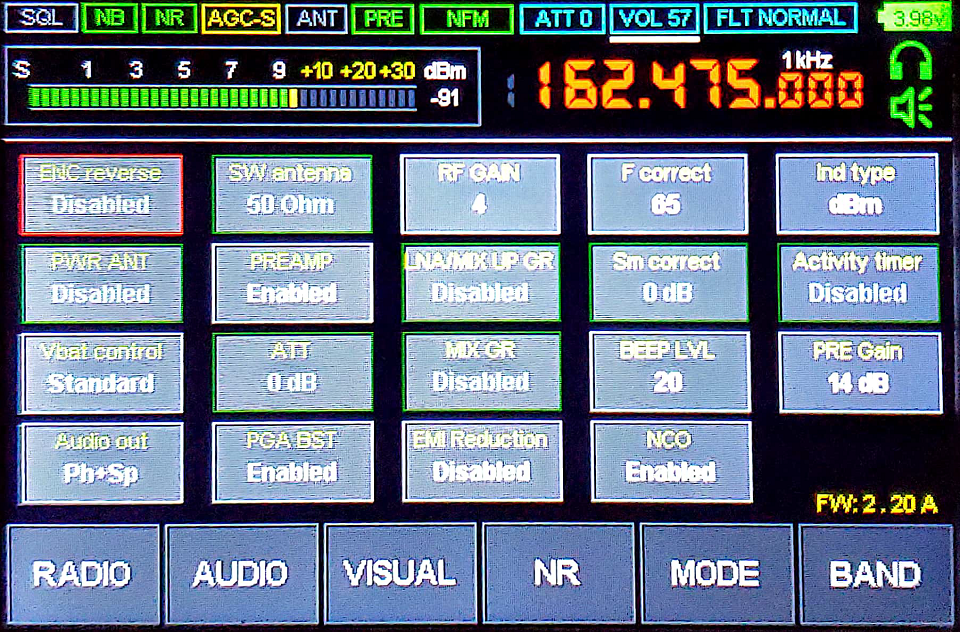
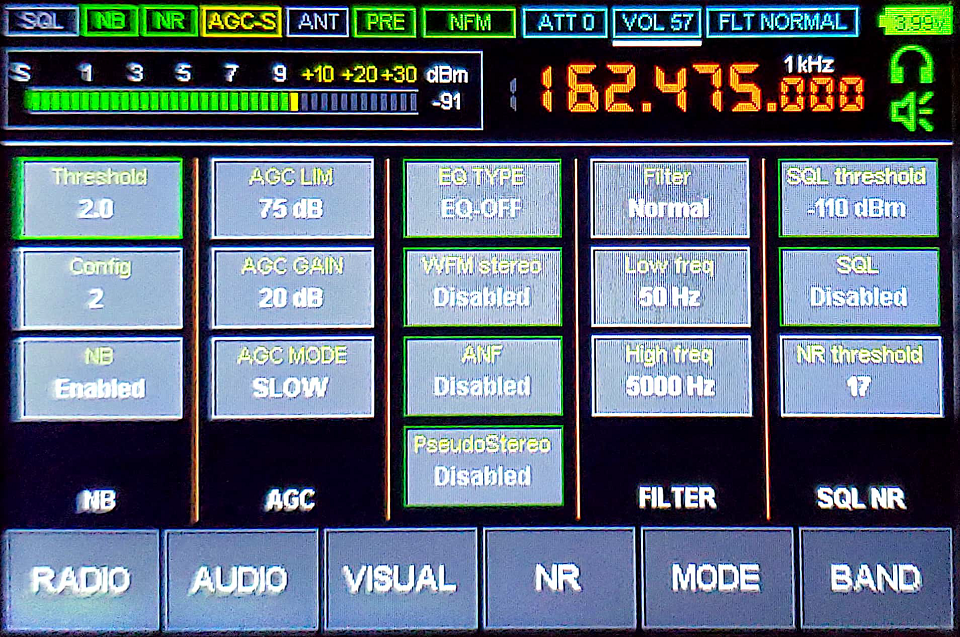
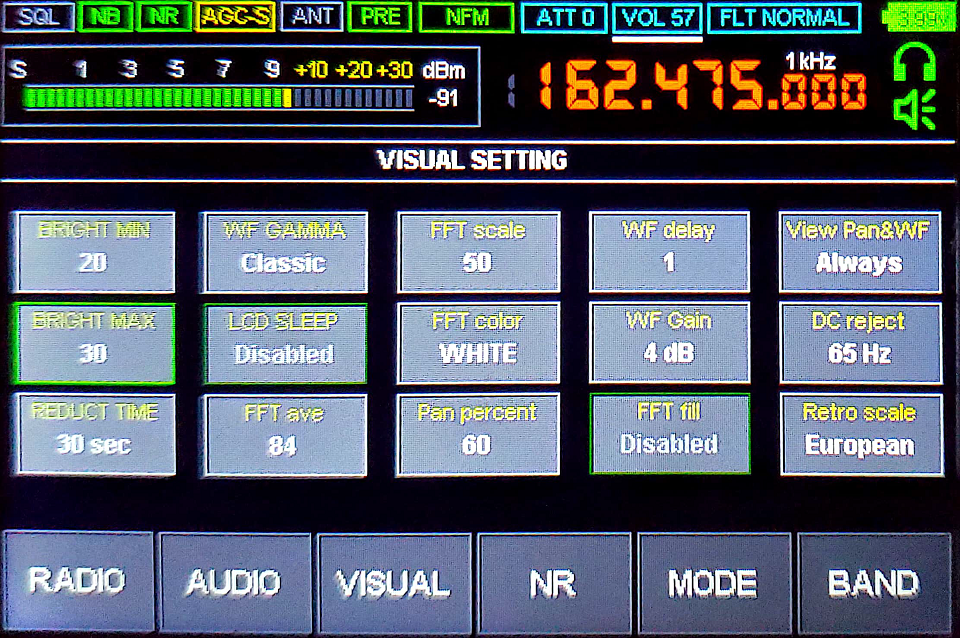
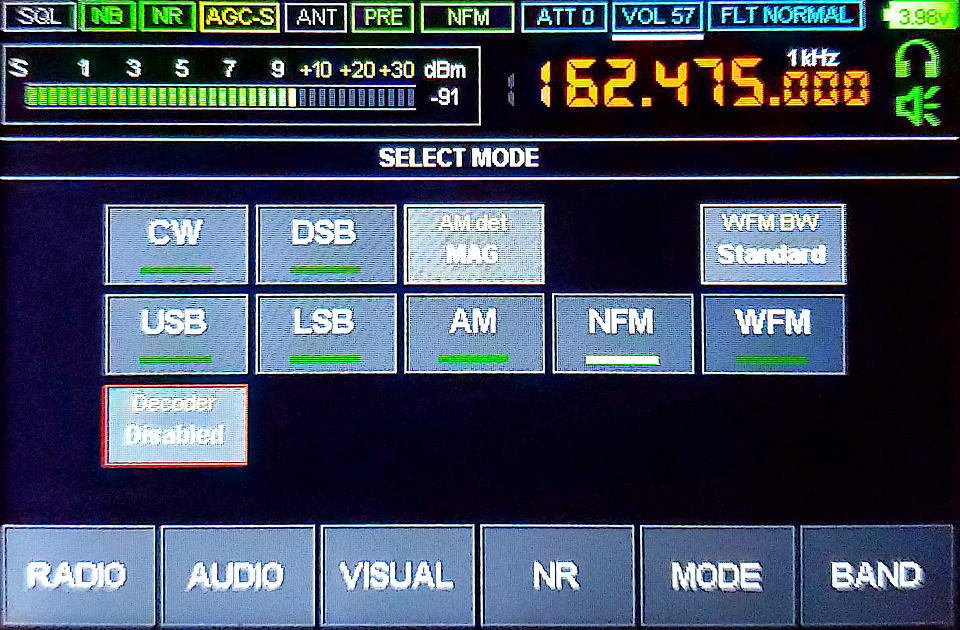
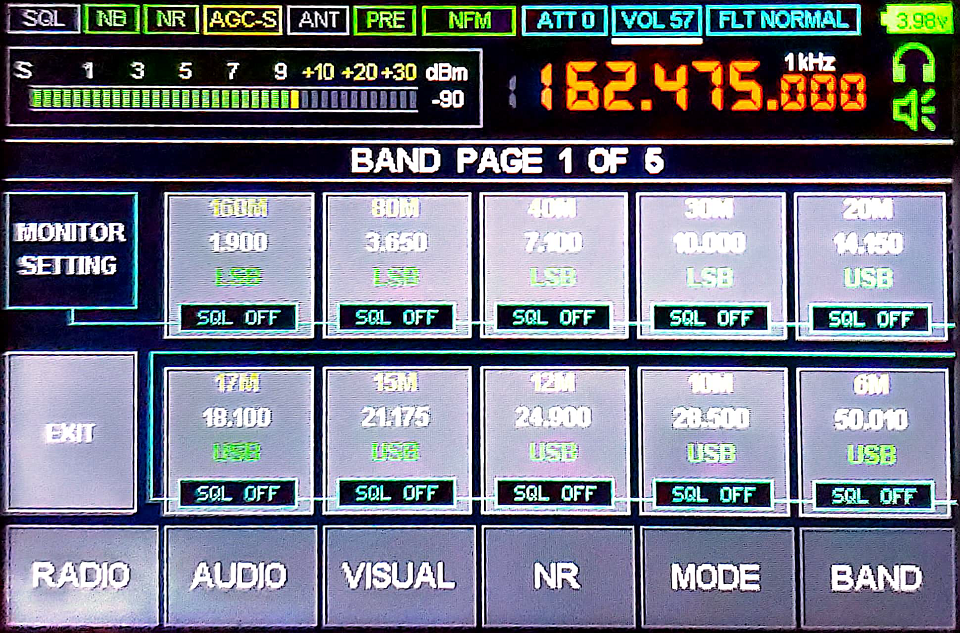
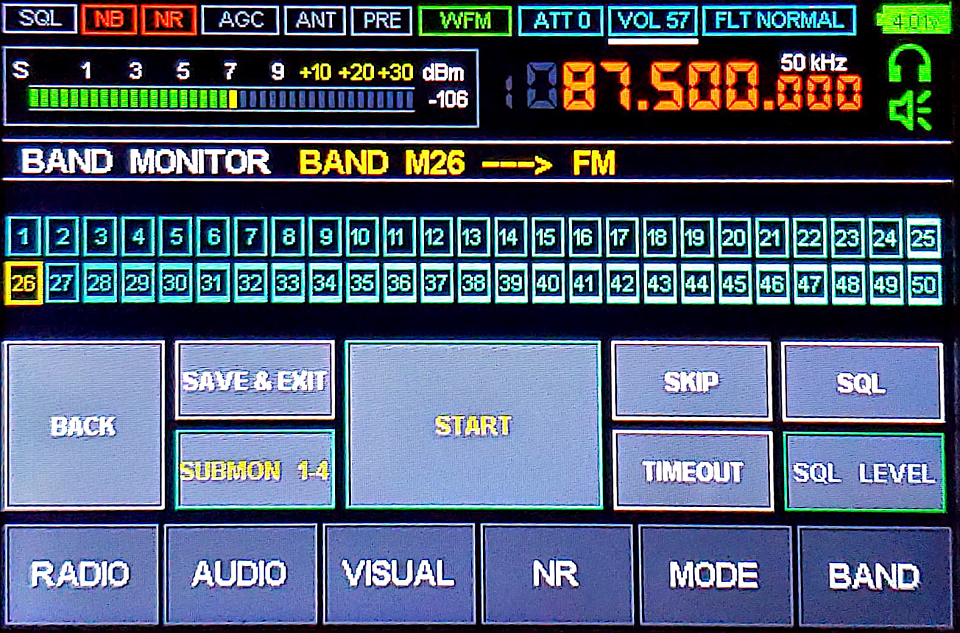
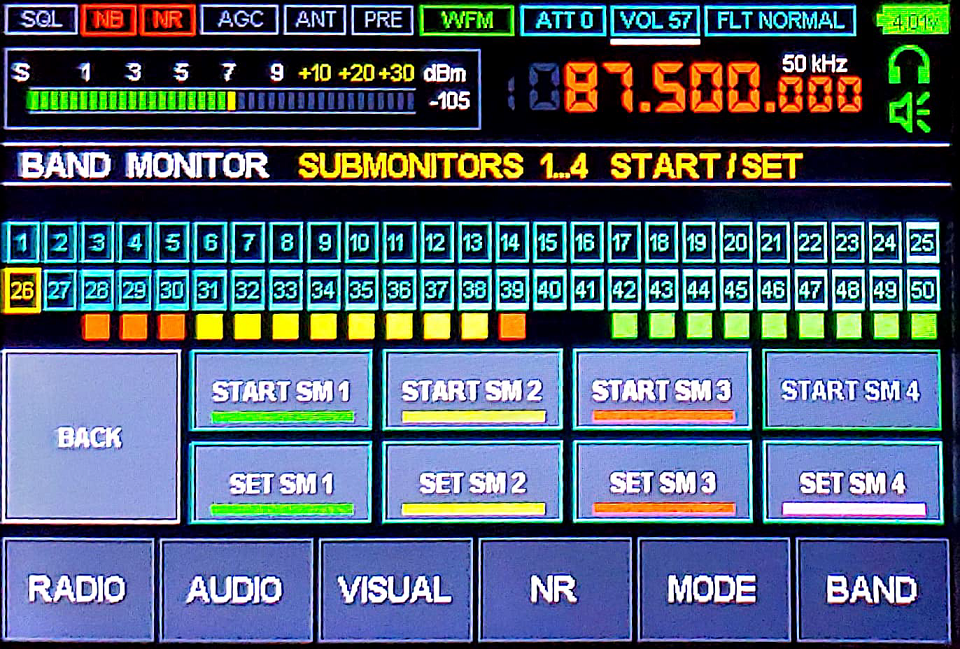
 Поскольку приемник поставляется с разъемом SMA, для подключения аксессуаров
BNC требуется адаптер. Использование тяжелого BNC-адаптера может повредить
стандартный SMA-разъем. К счастью, на Amazon и Aliexpress, среди прочих мест,
Поскольку приемник поставляется с разъемом SMA, для подключения аксессуаров
BNC требуется адаптер. Использование тяжелого BNC-адаптера может повредить
стандартный SMA-разъем. К счастью, на Amazon и Aliexpress, среди прочих мест,
 Разъем micro USB внутри приемника припаян непосредственно к печатной плате
и со временем может отломиться из-за повторяющихся нагрузок. Чтобы избежать
этой проблемы, воспользуйтесь магнитным USB-кабелем, который можно приобрести
в многочисленных источниках на
Разъем micro USB внутри приемника припаян непосредственно к печатной плате
и со временем может отломиться из-за повторяющихся нагрузок. Чтобы избежать
этой проблемы, воспользуйтесь магнитным USB-кабелем, который можно приобрести
в многочисленных источниках на




 Хотя приемник не имеет встроенного интерфейса Bluetooth для подключения
беспроводных наушников, внешний передатчик Bluetooth можно приобрести на
Хотя приемник не имеет встроенного интерфейса Bluetooth для подключения
беспроводных наушников, внешний передатчик Bluetooth можно приобрести на


 Тео (SV2CZF) разрабатывает и изготавливает множество
Тео (SV2CZF) разрабатывает и изготавливает множество